IMEI를 사용하여 iCloud 활성화를 우회하는 가장 안전한 방법 및 찾는 방법
iCloud로 잠긴 iPhone 또는 iPad를 사용하는 데 어려움을 겪을 수 있지만 해결책이 있습니다. 기기의 IMEI 또는 국제 모바일 장비 ID를 사용하는 것입니다. 이 고유 식별자에는 활성화 잠금을 우회하고 장치에 대한 액세스를 다시 얻을 수 있는 열쇠가 들어 있습니다. 이 글을 읽으면서 IMEI를 찾아 확인하고 이 식별자를 사용하여 iCloud 활성화를 우회하는 무료 방법을 탐색하는 단계를 안내해 드립니다. 또한 iCloud로 잠긴 장치를 효과적으로 잠금 해제할 수 있는 대체 잠금 해제 도구인 imyPass iPassbye를 소개합니다. 우리가 할 테니까 안전벨트를 매세요 무료로 IMEI를 사용한 iCloud 활성화 우회.
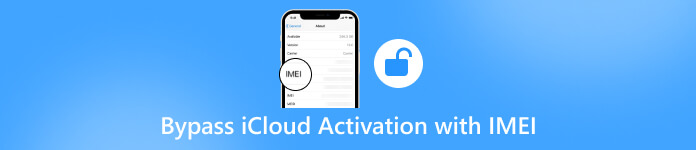
이 기사에서는:
1부. iPhone/iPad Bypass Lock 전 IMEI를 찾아 확인하는 방법 [5가지 방법]
첫 번째 방법. 설정 앱
열기 설정 앱, 선택 일반적인을 탭하고 에 대한. 일련번호를 찾으면 IMEI/MEID 및 ICCID를 보기 전에 아래로 스크롤해야 합니다. 이 정보를 복사하려면 번호를 길게 터치하세요.
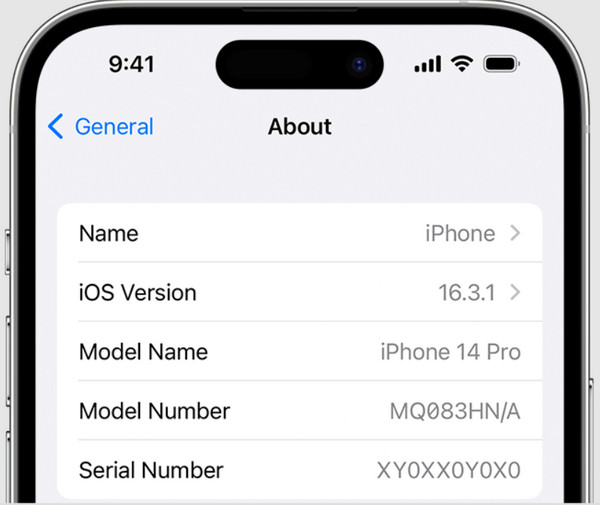
두 번째 방법. 장치를 설정하기 전에 IMEI 찾기
로고가 나타날 때까지 전원 버튼을 길게 누르면 화면에 다양한 언어로 Hello가 표시되는 것을 볼 수 있습니다. 오른쪽 하단에서 정보 버튼을 누르면 iOS 기기의 정보를 볼 수 있습니다.
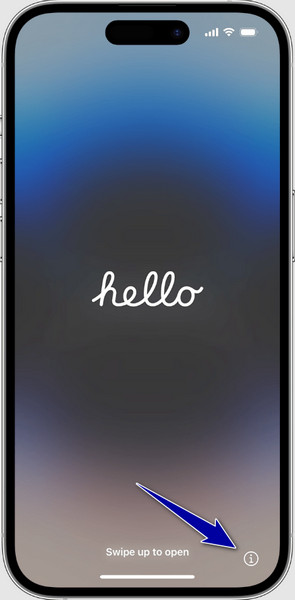
세 번째 방법. 심 트레이
기기 측면에 있는 구멍을 찾아 핀을 사용하여 SIM 카드 트레이를 꺼냅니다. 그런 다음 IMEI 코드가 내장되어 있습니다. 단, 이 기능은 iPhone 6s Plus부터 iPhone 13 Pro Max까지만 사용할 수 있습니다.
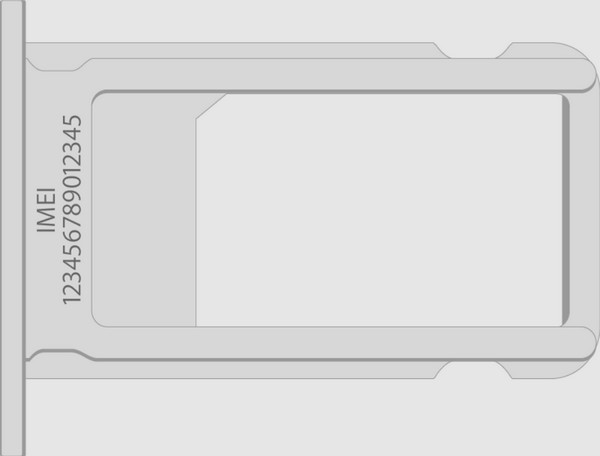
네 번째 방법. iOS 기기 뒷면
기기를 뒷면으로 켜면 Apple 로고 아래에 작은 정보가 표시됩니다. 나열된 정보 중 하나는 IMEI 코드입니다.

5번째 방법. 파인더와 아이튠즈
케이블을 통해 iOS 장치를 컴퓨터에 연결합니다. MacOS 10.15 이상에서는 파인더, 그러나 macOS Mojave 이하 또는 PC를 사용하는 경우 아이튠즈. 찾기 일반적인 Finder 탭 및 요약 iTunes의 탭. 다음을 클릭하세요. 전화 번호 너의 밑에 장치 이름 또는 모델 찾기 위해 IMEI, 그러나 iPad의 경우 일련번호 그것을 찾으려면.

2부. 무료로 IMEI를 사용하여 iCloud 활성화를 우회하는 2가지 무료 방법 [Android 및 온라인]
1. IMEI 확인 및 iCloud 잠금 해제
IMEI 확인 및 iCloud 잠금 해제 잠긴 기기의 IMEI 번호를 찾은 후 iCloud 활성화를 우회하기 위해 Google Play 스토어에서 다운로드할 수 있는 iCloud IMEI 잠금 해제 앱입니다. 이 앱의 프로세스는 아래 단계에서 볼 수 있듯이 쉽습니다.
기기에 IMEI 확인 및 iCloud 잠금 해제를 설치하고 실행하세요.
클릭 iCloud 우회 작동을 시작하는 메뉴입니다.
추가에 필요한 정보를 입력하고 탭하세요. 제출하다 그것을 처리합니다.
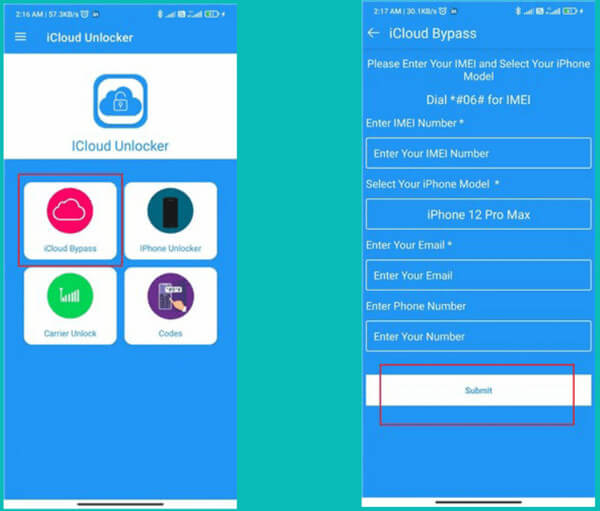
2. CellUnlocker.net
CellUnlocker.net IMEI가 있는 장치를 우회하기 위해 네트워크 이동통신사의 도움을 사용합니다. 사용 중인 모든 브라우저에서 액세스할 수 있으므로 이 기능을 사용할 때 설치가 필요하지 않습니다. IMEI를 사용하여 iCloud로 잠긴 iPhone을 잠금 해제하는 방법을 알아보려면 아래 튜토리얼을 따르십시오.
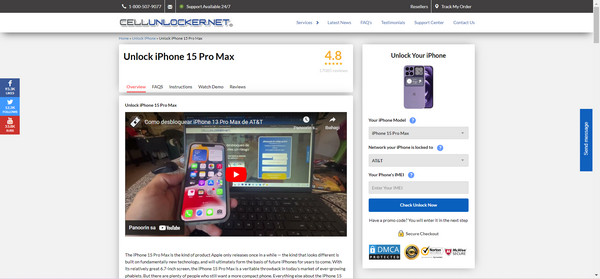
즐겨 사용하는 브라우저를 사용하여 CellUnlocker.net의 기본 웹사이트를 방문하세요.
휴대폰 브랜드, 모델, 네트워크를 클릭한 후 검색하여 선택하세요. 쓰러지 다 단추.
그런 다음 iPhone IMEI를 입력하고 클릭하십시오. 지금 잠금 해제를 확인하세요 그것을 처리합니다.
3부. PC용 IMEI 대체 Unlocker를 사용하여 iCloud에 잠긴 iPhone을 잠금 해제하는 방법
imyPass iPass바이 iPhone 또는 iPad 장치에서 iCloud 활성화 잠금 문제를 겪고 있는 개인을 지원하도록 설계된 사용자 친화적인 잠금 해제 응용 프로그램입니다. iOS 기기의 기능을 심각하게 제한할 수 있는 iCloud 잠금을 제거할 수 없는 경우 간단한 솔루션을 제공합니다. 아래 단계에 따라 장치를 신속하게 잠금 해제하고 전체 기능에 다시 액세스하십시오.
컴퓨터에 최신 버전의 imyPass iPassBye가 설치되어 있는지 확인하세요. 잠금 해제 프로세스를 시작하려면 애플리케이션을 실행하세요.
imyPass iPassBye를 다운로드한 컴퓨터에 iPhone 또는 iPad를 연결하세요. 메시지가 나타나면 이 컴퓨터를 신뢰하세요 iOS 기기의 옵션을 사용하여 연결을 설정하세요.
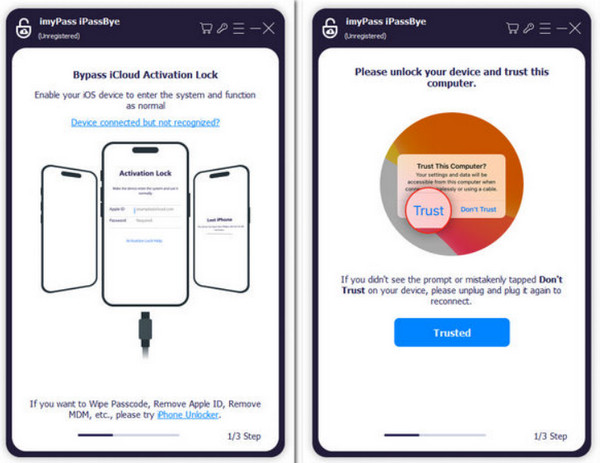
애플리케이션에서 제공하는 경고에는 중요한 정보가 포함되어 있으므로 잠시 시간을 내어 검토해 보세요. 준비가 완료되면 체크 표시를 하세요. 시작 버튼을 눌러 확인 절차를 시작하세요.
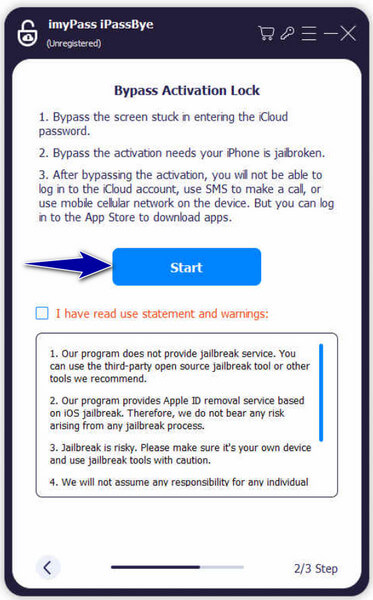
메모:
iMyPass iPassBye를 사용하기 전에 iOS 장치를 탈옥하는 것이 중요합니다. 이 애플리케이션은 탈옥 서비스를 제공하지 않습니다. 다음을 참조하세요. iOS 탈옥 튜토리얼 장치를 탈옥하는 방법을 알아보려면 앱 내에서 제공되는 다음을 클릭하세요. 다음 계속하려면.
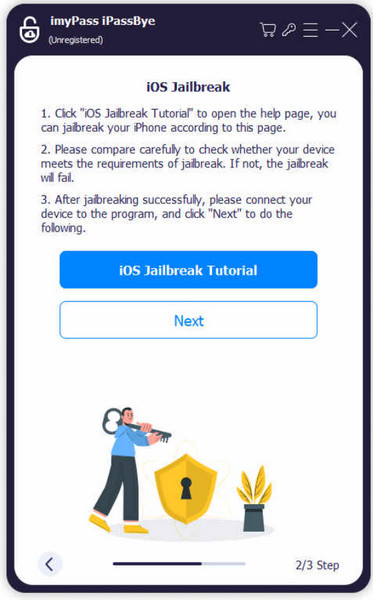
기기 정보를 확인한 후 다음을 클릭하세요. 바이패스 활성화 시작 응용 프로그램 내의 버튼. 우회 프로세스가 시작되고 완료될 때까지 인내심을 갖고 기다려야 합니다.
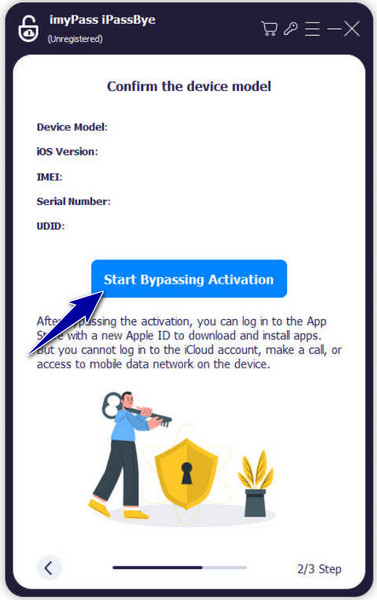
자주 묻는 질문.
-
IMEI에서 Apple ID와 비밀번호를 어떻게 찾나요?
당신은 할 수 없습니다. IMEI 번호는 Apple ID나 비밀번호가 아닌 장치를 식별하기 위한 것입니다. 당신이 가지고 있다면 Apple ID 비밀번호를 잊어버렸습니다, Apple 웹사이트의 계정 복구 옵션을 사용하거나 Apple 지원에 문의하세요.
-
IMEI 번호로 iCloud에 로그인할 수 있습니까?
아니요, 그럴 수 없습니다. iCloud에는 IMEI 번호가 아닌 Apple ID와 비밀번호가 필요합니다. Apple ID와 비밀번호를 사용하여 iCloud 서비스에 액세스하세요.
-
IMEI 번호로 내 iPhone을 찾을 수 있나요?
예, 하지만 더 간단할 수도 있습니다. 이동통신사 또는 경찰의 도움이 필요합니다. iPhone을 분실했거나 도난당한 경우 IMEI 번호를 사용하여 iPhone을 추적할 수 있습니다. 또한 Apple의 나의 iPhone 찾기 기능이 장치에서 활성화되어 있고 인터넷에 연결되어 있으면 도움이 될 수 있습니다. 하지만 iPhone을 직접 찾으려면 iCloud에 IMEI 번호를 입력해야 합니다.
-
IMEI로 iCloud 활성화를 우회하면 기기 보증이 무효화될 수 있나요?
IMEI로 iCloud 활성화를 우회하는 등 기기를 무단으로 수정하거나 개입할 경우 기기 보증이 무효화될 수 있습니다. Apple의 보증 조건은 일반적으로 장치의 소프트웨어나 보안 기능을 무단으로 수정하거나 변조하여 발생한 손상이나 문제에는 적용되지 않습니다.
-
IMEI를 사용하여 iCloud 활성화를 우회하는 것과 관련된 위험이 있습니까?
예, IMEI를 사용하여 iCloud 활성화를 우회하는 것과 관련된 위험이 있습니다. 이러한 위험에는 데이터 손실, 장치 불안정, 보안 취약성 및 잠재적인 법적 결과가 포함될 수 있습니다. 우회 방법을 시도하기 전에 신중하게 진행하고 잠재적인 영향을 이해하는 것이 중요합니다.
결론
IMEI로 iCloud로 잠긴 iPhone을 잠금 해제하는 방법? 음, 여기에 추가한 고속도로가 두 개 있습니다. iOS에서 IMEI 코드를 찾지 못한 경우 해결 방법은 다음을 사용하는 것입니다. imyPass iPass바이 PC에 앱을 설치하고 기기를 연결하여 문제를 해결하세요. 여기에 있는 정보가 귀하에게 이 문제를 즉시 해결하는 데 도움이 되기를 바랍니다.
핫 솔루션
-
비밀번호 팁
-
윈도우 비밀번호
-
Windows 수정
-
윈도우 팁
-
GPS 위치
